参考:git教程—廖雪峰的官方网站
Git:分布式版本控制系统
安装后的第一步设置:
$ git config --global user.name "Your Name"
$ git config --global user.email "email@example.com"
创建一个仓库:
$ mkdir learngit
$ cd learngit
$ pwd
初始化一个Git仓库,使用git init命令:
$ git init
添加文件到Git仓库,分两步:
- 使用命令git add < file >,注意,可反复多次使用,添加多个文件;
- 使用命令git commit -m < message >,完成。
$ git add file1.txt
$ git add file2.txt file3.txt
$ git commit -m "add 3 files."
查看历史修改
- 要随时掌握工作区的状态,使用git status命令。
- 如果git status告诉你有文件被修改过,用git diff可以查看修改内容。
时光机穿梭
版本回退
查看提交日志,可以使用:
$ git log
$ git log --pretty=oneline
回退到某个版本:
- HEAD是当前版本,HEAD^ 是上个版本,HEAD^^ 是上上个版本,……,HEAD~100网上100个版本
$ git reset --hard HEAD^
- 使用commit id
$ git reset --hard commit_id(前几位)(d1faf)

重返未来
$ git reflog
工作区和暂存区
Git的版本库里存了很多东西,其中最重要的就是称为stage(或者叫index)的暂存区,还有Git为我们自动创建的第一个分支master,以及指向master的一个指针叫HEAD。
git add命令实际上就是把要提交的所有修改放到暂存区(Stage),然后,执行git commit就可以一次性把暂存区的所有修改提交到分支。
撤销修改
未 git add ,直接:
$ git restore <file>
已提交到暂存区,先清除暂存区:
$ git restore --staged <file>
再清除工作区:
$ git resore <file>
删除文件
命令git rm用于删除一个文件。如果一个文件已经被提交到版本库,那么你永远不用担心误删,但是要小心,你只能恢复文件到最新版本,你会丢失最近一次提交后你修改的内容。
远程仓库
1、关联远程仓库
- 要关联一个远程库,使用命令git remote add origin git@server-name:path/repo-name.git;
$ git remote add origin git@github.com:GITHUB_NAM/learngit.git
- 关联一个远程库时必须给远程库指定一个名字,origin是默认习惯命名; 关联后,使用命令git push -u origin
- master第一次推送master分支的所有内容; 此后,每次本地提交后,只要有必要,就可以使用命令git push origin master推送最新修改;
2、从远程仓库克隆
要克隆一个仓库,首先必须知道仓库的地址,然后使用git clone命令克隆。
Git支持多种协议,包括https,但ssh协议速度最快。
$ git clone git@github.com:GITHUB_NAME/gitskills.git








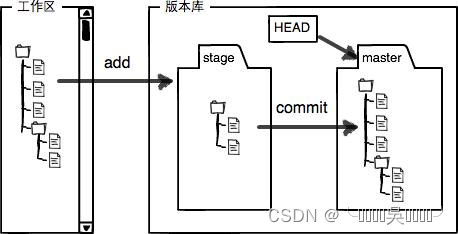














 278
278











 被折叠的 条评论
为什么被折叠?
被折叠的 条评论
为什么被折叠?










